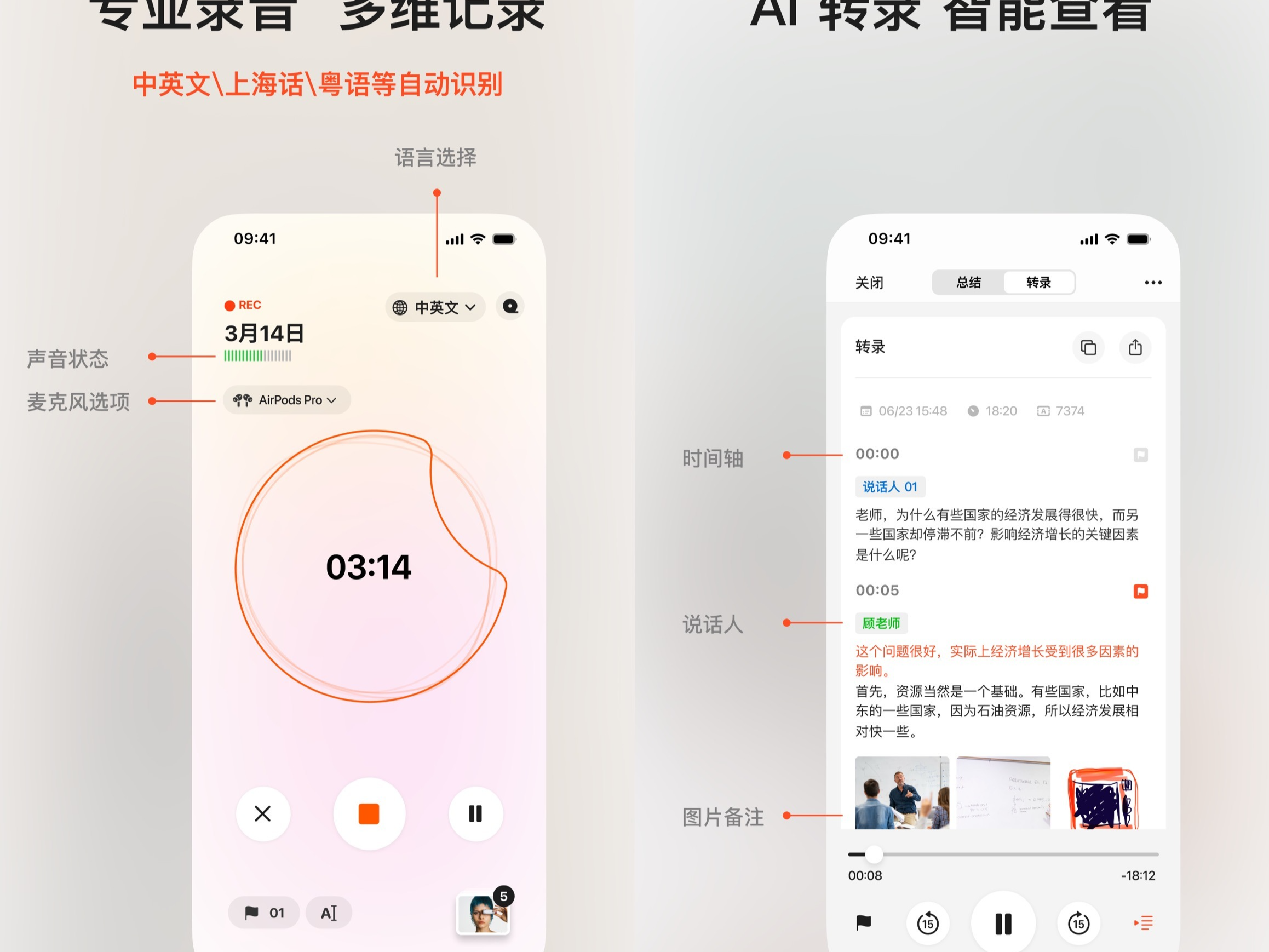|
Win10创意者如何彻底禁用Windows Defender?在Win10创意者更新中,Windows Defender依然存在,且在系统默认状态下是开启的。有用户反馈,亮度没降低Windows Defender也会弹出感叹号,降低亮度后感叹号依然不会消失,用户表示很无语。想要彻底禁用Win10创意者更新中的Windows Defender,需要用到注册表大法,下面我们来看看Win10创意者彻底禁用Windows Defender的操作教程。 Win10创意者如何彻底禁用Windows Defender? 注:若你只是因 Windows Defender扫描占用CPU和磁盘,那么建议禁用后安装其他反病毒软件确保安全。 1、右键点击Windows 10开始菜单并点击运行按钮,然后在运行的输入框中填写Regedit最后按下回车键; 2、打开注册表之后在地址栏粘贴下列路径并按下回车键,请注意中英文版系统粘贴的地址是有区别的: 中文系统:计算机\HKEY_LOCAL_MACHINE\SYSTEM\CurrentControlSet\Services\SecurityHealthService 英文系统:Computer\HKEY_LOCAL_MACHINE\SYSTEM\CurrentControlSet\Services\SecurityHealthService 3、在右侧注册表选项里找到Start并双击打开,将原本的默认键值2改成3然后点击确定即可保存好键值; 4、最后打开任务管理器然后点击启动,找到Windows Defender选项右键点击将其默认的启用改成禁用 5、最后重启Windows 10系统应该就不会再看到Windows Defender图标和任务管理器中的后台进程了。 关于Win10创意者彻底禁用Windows Defender的操作方法就给大家介绍到这边了,另外,组策略已经没办法彻底关闭Windows Defender,大家还是使用注册表大法吧! |
正在阅读:Win10创意者如何彻底禁用Windows Defender?Win10创意者如何彻底禁用Windows Defender?
2018-02-05 12:24
出处:其他
责任编辑:linshitang

- 软件版本:简体中文版
- 软件大小:3642.58MB
- 软件授权:共享
- 适用平台:Win10
- 下载地址://dl.pconline.com.cn/download/359374.html



 西门子(SIEMENS)274升大容量家用三门冰箱 混冷无霜 零度保鲜 独立三循环 玻璃面板 支持国家补贴 KG28US221C
5399元
西门子(SIEMENS)274升大容量家用三门冰箱 混冷无霜 零度保鲜 独立三循环 玻璃面板 支持国家补贴 KG28US221C
5399元 苏泊尔电饭煲家用3-4-5-8个人4升电饭锅多功能一体家用蓝钻圆厚釜可做锅巴饭煲仔饭智能煮粥锅预约蒸米饭 不粘厚釜 4L 5-6人可用
329元
苏泊尔电饭煲家用3-4-5-8个人4升电饭锅多功能一体家用蓝钻圆厚釜可做锅巴饭煲仔饭智能煮粥锅预约蒸米饭 不粘厚釜 4L 5-6人可用
329元 绿联65W氮化镓充电器套装兼容45W苹果16pd多口Type-C快充头三星华为手机MacbookPro联想笔记本电脑配线
99元
绿联65W氮化镓充电器套装兼容45W苹果16pd多口Type-C快充头三星华为手机MacbookPro联想笔记本电脑配线
99元 KZ Castor双子座有线耳机入耳式双单元哈曼曲线发烧HiFi耳返耳麦
88元
KZ Castor双子座有线耳机入耳式双单元哈曼曲线发烧HiFi耳返耳麦
88元 格兰仕(Galanz)电烤箱 家用 40L大容量 上下独立控温 多层烤位 机械操控 烘培炉灯多功能 K42 经典黑 40L 黑色
239元
格兰仕(Galanz)电烤箱 家用 40L大容量 上下独立控温 多层烤位 机械操控 烘培炉灯多功能 K42 经典黑 40L 黑色
239元 漫步者(EDIFIER)M25 一体式电脑音响 家用桌面台式机笔记本音箱 蓝牙5.3 黑色 情人节礼物
117元
漫步者(EDIFIER)M25 一体式电脑音响 家用桌面台式机笔记本音箱 蓝牙5.3 黑色 情人节礼物
117元